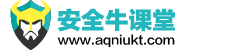使用ISO文件安装系统

VMware的使用及Linux系统安装
- 虚拟机的磁盘和内存都是逐步使用的,不会一下子使用完。
- 挂起虚拟机:暂停保持当前状态
- 网络连接状态解释:
桥接模式:宿主机要选择物理网卡才能和虚拟机通讯
NAT模式:对应宿主机的VM8网卡
仅主机模式:对应宿主机VM1 - 右键状态- 详细信息查看ip地址
centos 6 或者RHEL 6
安装
自定义
兼容性 12
选择客户端操作系统:
要选择和安装的操作系统相同的版本
取名称;位置:默认c盘
处理器界面:支持虚拟化,一般都够
选择内存:虚拟机为系统分配内存(不同的系统会有不同的分配方案)(可以自己调整)
分配4G内存时不会一下子占满,(不会立即使用物理内存的4G)
选择网络:虚拟机可以上网,建设服务器,,怎么去上网-->网卡分配有关。默认
ios类型,默认
选择磁盘:虚拟机中以文件的形式存在(镜像文件 image file)
新建磁盘--->镜像,已有-->曾经有
最大的磁盘空间:建议大于120(200G);
立即使用物理空间(不点)
存储为单个文件:NTFS() FAT32(不支持大文件2T)
拆分为多个文件:选择这个
导入光盘cd/dvd,选择你的镜像文件
小绿三角(下拉:很多选项)
第一项:单击回车---->英语很重要
是否测试光盘:由于是ios,选择跳过;
选择语言:安装语言(不是使用时的语言)
选择磁盘(第一个Basic)
主机名:www.guan.com
网卡:config network;edit -->connect
iPv4地址,选择(DHCP)
选择时区:亚洲/上海/
root密码:root是linux是系统管理员用户,不能太简单了。
选择分区:Use All Space
格式化,把改变写入磁盘;
安装的服务:后续自行配置,一般最小化,所有的服务可以以后配置
下一个:现在附件,开发工具,都选上;
语言不要选择中文,会出现乱码。
输入密码,没有*号的。
命令行界面:
挂起:暂停,(保持在某一个状态)
快照: 上面,俩个方式:虚拟机上方右键,作用:保存某一个状态,拍摄快照;
恢复快照:;关机后可以恢复到这个状态
ipconfig:查看设置Linux中ip地址信息。
怎么来的:网络适配器:
主机:网络设置;网络适配器:Wmware ...1,2
真实主机中(宿主机)------>虚拟机 通讯
直接连接到物理地址--->物理网卡
虚拟机中选择桥接模式 --->宿主机:物理网卡和它通讯(地址要相同)
虚拟机中NAT模式(网络地址转换) ------>宿主机:中对应的是VMware Network Adapter VMnet8
虚拟机中仅主机模式 ------->宿主机中:对应的是VMware Network Adapter VMnet1
编辑中:虚拟网络编辑器:
在vmware Workstations中安装red hat Linux 6
虚拟机与物理机的通讯连接:
1,若虚拟机中使用“桥接模式”,则宿主机中使用的是物理网卡;
2,若虚拟机使用的是“NAT模式”,则宿主机使用的是“VMware Network Adapter VMnet8”
3,若虚拟机使用的是“仅主机”,则宿主机使用的是“VMware Network Adapter VMnet1”;
物理机<-->虚拟机
安装完VMWare后,会自动安装两个适配器,分别是VMnet1和VMnet8,应用于虚拟机与物理机通信时的不同链接场景
通信:
桥接模式,使用物理网卡(自动识别)
NAT模式,使用VMnet8
仅主机模式,使用VMnet1
vm新建虚拟机时,虚拟机位系统分配内存(不同的系统有不同的分配方案),分配的内存不会立即使用物理存,是随着使用来占用的
磁盘:虚拟机中 文件形式存在(镜像文件,image file)
存储为单个文件:NTFS FAT32
拆分为多个文件:
安装语言
主机名
网卡
宿主机<-->虚拟机 通讯
虚拟机:桥接模式 宿主机:物理wan
虚拟机:NAT模式(网络地址转换) 宿主机:VMnet8
虚拟机:仅主机模式 宿主机:VMnet1
虚拟机的挂起:暂停(保持在某一个状态)
虚拟机的快照:保存某一个状态
查看ip地址简单命令
ifconfig:查看设置linuxIP地址
虚拟机 设置网络适配器
宿主机<-->虚拟机 通讯
虚拟机:桥接模式(ip地址也需要配置成10.0.0.4/24) 对应 宿主机:物理网卡(10.0.0.4/24)
虚拟机:NAT模式(网络地址转换) 对应 宿主机:VMware NETwork Adapter VMnet8
虚拟机:仅主机 对应 宿主机:VMware NETwork Adapter VMnet11
一 Linux学习分为九个阶段:
1 Linux引导入门阶段,
2 linux运维系统管理和技能进阶;
3 linux运维企业级应用服务;
4 企业级http服务以及缓存优化加速;
5 常用监控系统深入讲解;
6 自动化运维工具深入详解;
7 数据库mysql企业级应用详解;
8 shell编程基础;
9 虚拟化技术详解;
二 linux引导入门阶段
Vmware的使用及安装linux系统
操作系统概念
linux哲学思想,文件系统层级结构
linux命令格式,可执行命令
如何高效获取命令帮助信息
常见命令ls.file.echo.cat.date等用法
linux用户管理,用户类型,认证机制
linux系统权限.权限组合机制.权限管理
操作:使用vmware软件,选择操作系统。然后进行版本选择。选择和安装操作系统相同的版本。(老师选择RHEL6的版本)安装位置可以更改,默认是安装C盘。
接着安装OS处理器,老师选择了4个cpu。选择内存的时候,虚拟机为系统分配内存(不同的系统会有不同的方案)
为rhel6分配4G内存,不会立即使用物理内存的4G。接着选择网络。
虚拟机中的磁盘以文件的形式存在(镜像文件 image file)
将虚拟磁盘存储为单个文件:NTFS(最好使用这个分区,以后东西会越来越大) FAT32
拆分多个文件:
root密码:root是linux系统管理员用户
linux在安装时尽量选择最小化的安装。
虚拟机的挂起:暂停(保持在某一个状态)
虚拟机的快照:保存某一个状态。
查看ip地址简单命令
ifconfig:查看设置linuxIP地址
eth0
虚拟机 设置 网络适配器
宿主机<--->虚拟机 通讯
虚拟机:桥接模式(ip地址也需要配置成10.0.0.4/24) 对应 宿主机:物理网卡(10.0.0.4/24)
虚拟机:NAT模式(网络地址转换) 对应 宿主机:VMware NETwork Adapter VMnet8
虚拟机:仅主机 对应 宿主机:VMware NETwork Adapter VMnet11
宿主机<---->虚拟机 通讯
虚拟机:桥接模式 宿主机:物理网卡(也就是本地连接和无线连接那两个) 需要一一对应。
虚拟机:NAT模式 宿主机:vmnet8
虚拟机:仅主机模式 宿主机:vmnet1
虚拟机桥接模式 物理网卡
nat 模式 vm8
仅主机 vm1